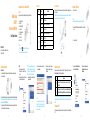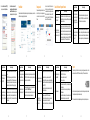Aprendiendo a conocer su dispositivo MF70
Apariencia
La siguiente gura es sólo para su referencia. El producto original podría ser diferente.
1. Slot de tarjeta microSD
2. Botón RESET
3. Slot de tarjeta SIM/USIM
4. Conector USB
5. Conector Antena Externa
6. Cobertor frontal
7. Indicador LED
8. Tapa del módem
NOTAS:
• El logo microSD es una marca de SD Card Association.
• Por favor use la antena externa original si es necesario.
Indicador LED
Indicator Status Description
3G
Rojo sólido Encendido y no registrado.
Verde sólido Registrado en red 2G.
Verde intermitente Conectado a 2G y datos siendo transferidos.
Azul sólido Registrado en red 3G.
Azul intermitente Conectado a 3G y datos siendo transferidos.
Wi-Fi
Azul intermitente Wi-Fi está Activo.
Azul sólido WPS está Activo.
LED apagado Wi-Fi está Apagado.
Escenario de Conexión
Su dispositivo soporta múltiples clientes para navegar en Internet al mismo tiempo. La siguiente gura es solo
para su referencia.
CONSEJO: Con otros accesorios como adaptadores de energía o adaptadores para automóvil, usted podrá dar
energía a su dispositivo MF70 y usarlo en cualquier momento y lugar.
Instalando su Dispositivo
1. Abra el cobertor frontal.
NOTA:
No abra el cobertor frontal abruptamente para evitar que éste sufra algún daño.
2. Inserte la tarjeta SIM/USIM y la tarjeta de memoria microSD (en caso de disponer
de una).
3. Cierre el cobertor frontal.
Conectando su Dispositivo
Vía Conector USB
1. Conecte el conector USB del módem en el puerto USB de la computadora y asegúrese que haya sido
insertado correctamente.
2. El Sistema Operativo detectará y reconocerá el nuevo hardware y nalizará la instalación automáticamente.
NOTA: Si el sistema no realiza la instalación automáticamente, usted puede correr el programa de instalación
manualmente desde Mi PC > MOVISTAR Hotspot.
3. La página de conguración WebGUI se abrirá automáticamente, y después sus usuarios/clientes Wi-Fi y su
PC estarán conectadas a su dispositivo exitosamente.
Vía Wi-Fi
1. Proporcione energía a su dispositivo
conectándolo a su PC o usando otro tipo de
accesorio.
2. Utilice la aplicación Wi-Fi de su PC para buscar
las redes inalámbricas disponibles.
Mobile Hotspot
ZTE MF70
Módem uFi (USB+Wi-Fi)
Guía Rápida de Usuario
ZTE CORPORATION
No. 55, Hi-tech Road South, ShenZhen, P.R.China
Código Postal: 518057
NOTA: Por favor congure el cliente para obtener una
dirección IP automáticamente (referirse al capítulo
“Congurando su PC”) y después el cliente/usuario
tomará una dirección IP como “192.168.0.100”.
3. Seleccione el SSID de su dispositivo y después
presione “Conectar”.
4. Ingrese la contraseña (en caso de requerirlo), y
presione Conectar.
NOTA:
Una contraseña podría ser requerida para la
conexión Wi-Fi. Por favor abra el cobertor frontal y
verique su dispositivo para encontrar la información
de conexión por defecto.
Accediendo a Internet
Después de estar conectado correctamente a su dispositivo MF70, usted puede acceder a Internet en modo
Manual o Automático. El modo por defecto es Automático.
Modo Operaciones
Automático
Su dispositivo se conectará a Internet automáticamente, y sus clientes pueden navegar por
Internet directamente.
Manual
Inicie sesión en la página de conguración WebGUI y seleccione Conguración > Ajustes 3G >
Selección de Red -> Modo de Conexión WAN > Manual, presione Conectar o Desconectar.
NOTA: Si usted desea modificar los parámetros de su dispositivo, por favor inicie sesión en la página de
conguración WebGUI visitando la dirección http://192.168.0.1 o http://m.home. La contraseña por defecto es
admin.
Congurando su PC
Siga los siguientes pasos y guras (basado en Windows XP) para congurar la IP para su conexión inalámbrica
Wi-Fi.
1. Dé clic derecho sobre
Mis Sitios de Red, y
después seleccione Propiedades.
5. Por favor espere un momento, y después el
cliente/usuario se conectará a su dispositivo
correctamente.
2. Dé clic derecho sobre Conexiones de
red inalámbricas, y después seleccione
Propiedades.
6
1
7
2
8
3
9
4
10
5

3. Seleccione Protocolo Internet (TCP/IP), y
después presione el botón Propiedades.
Portal Movistar
Portal para clientes de Internet Móvil para realizar recargas de saldo, compra de paquetes y el uso de sitios de
interés Movistar con navegación gratuita para el cliente.
Recarga de saldo
Se pueden realizar recargas electrónicas a la línea
de Internet Móvil, para lo cual, mantenga siempre
a mano el número de línea de su Internet Móvil
Movistar.
Su número de Internet Móvil Movistar está en
formato (xx) xxxx-xxx y usted lo puede encontrar en
su cuenta o mediante el envío gratis desde el menú
SMS de la Interfaz WebGUI, mediante un SMS al
número 600 con la palabra "CEL". Inmediatamente
recibirá un SMS con su número de línea.
4. Seleccione
Obtener una dirección IP
automáticamente y Obtener la dirección del
servidor DNS automáticamente, y después
presione Aceptar para nalizar la conguración.
Solución de Problemas / Preguntas Frecuentes
Pregunta / Problema Solución sugerida
¿Qué necesito para utilizar el
Internet Móvil Movistar?
• Usted debe tener un módem, un chip Movistar con un paquete de
Internet habilitado y un ordenador con puerto USB y sistema operativo
compatible con el módem.
He instalado el módem en mi
computadora, pero no consigo
efectuar la conexión. ¿Y ahora?
• Asegúrese de que el módem está conectado al puerto USB de su
computador y que la región en la que se encuentra tiene cobertura
Movistar. Para revisar cobertura visite www.movistar.com.ec, sección
Internet/Cobertura. Si el problema persiste, póngase en contacto con
nuestro servicio al cliente, llamando al número gratuito 1800-001-001
desde cualquier línea ja ó al *001 desde un celular Movistar.
Pregunta / Problema Solución sugerida
Cuando estoy dentro del área
de cobertura de Movistar, pero
en las zonas sin tecnología 3G
ó HSPA+ ¿puedo acceder a
Internet? ¿Pago algo más por
esto?
• Usted continúa accediendo a Internet, sin embargo, el uso de la
tecnología 2G (GSM / EDGE), ofrece una velocidad inferior a 3G y
HSPA+. No existe cobro de valores adicionales.
¿Puedo usar mi chip de Internet
Móvil Movistar para hacer
llamadas de voz?
• Únicamente en los planes Tablet, que se usan en terminales que
soportan voz. Sin embargo, Movistar recomienda el uso de este chip
sólo para el acceso a Internet. Para obtener más detalles sobre el
servicio de voz por separado y sus tarifas, visite www.movistar.com.
ec.
Pregunta / Problema Solución sugerida
¿Puedo enviar y recibir mensajes
de texto SMS utilizando el
módem 3G (HSPA)?
• Sí, el envío y la recepción se realizan a través del portal web del
equipo.
IMPORTANTE: Los planes pospago de Internet Móvil Movistar
incluyen un paquete de 50 SMS. Los SMS adicionales al paquete
incurren en un cargo. Para obtener más información, vaya a www.
movistar.com.ec opción Internet, link "Planes pospago/prepago".
Al igual que el teléfono celular, ¿
mi Internet Móvil Movistar tiene
un número? ¿Cómo identicarlo?
• El número de su Internet Móvil Movistar está en formato (xx) xxxx-xxx
y usted lo puede encontrar en su cuenta. Si usted no puede encontrar
el número, envíe un SMS gratis desde el portal web del módem al
número 600 con la palabra "CEL" y recibe de vuelta un SMS con su
número de línea.
Pregunta / Problema Solución sugerida
Si no tengo un teléfono celular y
requiero hacer preguntas acerca
de mi Internet Móvil Movistar ¿
Cómo puedo comunicarme con
Movistar?
• Usted puede llamar de forma gratuita desde cualquier teléfono jo al
1800-001-001. A n de facilitar el servicio, por favor tenga a la mano
el número de su línea de Internet Móvil.
No puede establecer conexión
USB entre el dispositivo y la PC
• Usted necesita instalar el software. Corra el programa de instalación
desde la ruta Mi PC > MOVISTAR Hotspot.
• SI el controlador de su dispositivo presenta fallas, por favor reinstale
el software. Usted necesita desinstalar el software primero.
Pregunta / Problema Solución sugerida
No puede establecer la conexión
Wi-Fi entre su dispositivo y el
cliente
• Asegúrese que la función Wi-Fi esté active. Verique el indicador Wi-
Fi.
• Actualice la lista de redes y seleccione el correcto SSID.
• Verique la dirección IP y asegúrese que su cliente pueda obtener
una dirección IP automáticamente en las propiedades del Protocolo
de Internet (TCP/IP).
• Ingrese la contraseña correcta (contraseña de acceso Wi-Fi) al
conectarse al dispositivo.
El cliente conectado al
dispositivo MF70 no puede
acceder a Internet.
• Asegúrese que su tarjeta SIM/USIM esté disponible.
• Cambie de ubicación para encontrar un lugar con buena señal.
• Verique los ajustes del modo de Conexión WAN.
• Contacte a su Proveedor de Servicio y conrme la conguración del
APN.
Pregunta / Problema Solución sugerida
No puedo visitar la página de
conguración WebGUI
• Ingrese la dirección correcta. La dirección por defecto es
http://192.168.0.1 o http://m.home.
• Sólo utilice un adaptador de red en su PC.
• No utilice un servidor proxy.
Acerca de la contraseña
• Para la contraseña de conexión Wi-Fi, por favor verique la etiqueta
sobre el dispositivo.
• La contraseña por defecto de acceso a la página de conguración
WebGUI es admin.
• Si usted modica la contraseña y olvidó la nueva contraseña, usted
deberá restablecer el dispositivo a sus valores de fábrica.
Soporte
Para consultas y mayor información sobre el servicio, ingresa a la página www.movistar.com.ec o llama a
nuestro Servicio al Cliente al 1800-001-001 desde un teléfono jo ó al *001 desde un celular Movistar.
La información contenida en el paquete es sólo para su referencia. Las imágenes son sólo para su referencia.
Por favor, verique el modelo del producto antes de comprarlo.
ZTE se reserva el derecho de cambiar las especicaciones y parámetros de los productos sin previo aviso.
16
11
17
12
18
13
19
14
20
15
-
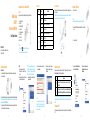 1
1
-
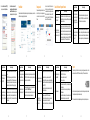 2
2